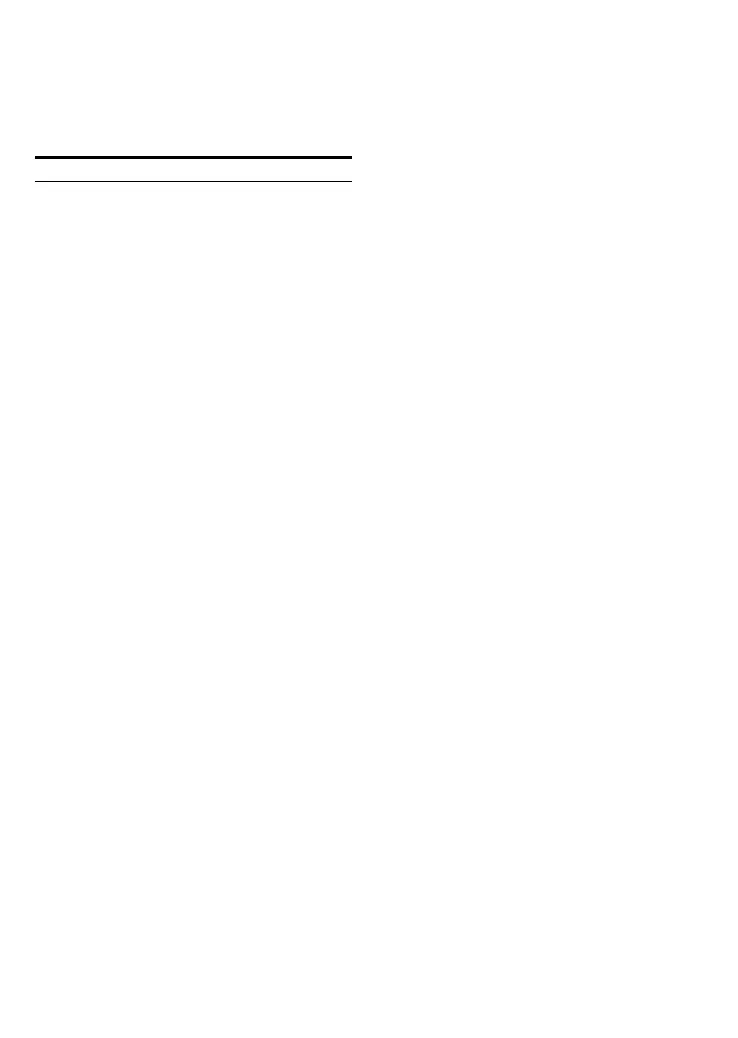28
análise detalhada das funções do Smart Wizard, favor
consultar a introdução ao Smart Wizard no Manual do
Usuário.
SmartConsole Utility
O SmartConsole Utility incluído no CD de instalação é
um programa para identificar Smart Switches com o
mesmo segmento de rede L2 conectados ao seu PC.
Essa ferramenta é apenas para computadores que
utilizam os sistemas operacionais Windows 2000,
Windows XP e Windows Vista x64/86. Há duas opções
para a instalação do SmartConsole Utility, uma por meio
do programa de execução automática (autorun) no CD
de instalação e a outra é a instalação manual.
Observação: Favor certificar-se de remover qualquer
SmartConsole Utility do seu PC antes de instalar a
última versão do SmartConsole Utility.
Opção 1: Siga essas etapas para instalar o
SmartConsole Utility via o programa de execução
automática no CD de instalação.
1. Insira o CD do Utiltário na sua Unidade de CD-ROM.
2. O programa de execução automática será exibido
automaticamente
3. Basta clicar no botão ”Install SmartConsole Utility”
e um assistente de instalação vai guiá-lo pelo
processo.
4. Após instalar com sucesso o SmartConsole Utility,
você pode abrir o utilitário clicando em Iniciar >
Programas > D-Link SmartConsole Utility.
5. Basta conectar o Smart Switch no mesmo segmento
de rede L2 do seu PC e utilizar o SmartConsole
Utility para identificar os Smart Switches.
Opção 2: Siga as etapas para instalar o
SmartConsole Utility manualmente.
1. Insira o CD do Utilitário na sua Unidade de CD-
ROM.
2. No menu Start
na área de trabalho do Windows,
selecione Run.
3. Na caixa de diálogo Run, digite D:\D-Link
SmartConsole Utility\setup.exe (onde D:\
representa a letra da sua unidade de CD-ROM) e
clique em OK.
4. Siga as instruções na tela para instalar o utilitário.
5. Ao concluir, vá para
Iniciar > Programas > D-
Link SmartConsole Utility e abra o SmartConsole
Utility.
6. Basta conectar o Smart Switch nno mesmo
segmento de rede L2 do seu PC e utilizar o
SmartConsole Utility para identificar os Smart
Switches.
Para uma análise detalhada das funções do
SmartConsole, favor consultar a introdução ao
SmartConsole Utility no Manual do Usuário.
Informações Adicionais
Se você está enfrentando problemas na configuração da
sua rede, favor consultar o Manual do Usuário fornecido
com o switch. Ele contém muito mais regras, diagramas,
explicações e exemplos para ajudá-lo a colocar a sua
rede em operação.
Ajuda adicional está disponível por meio dos nossos
escritórios relacionados na parte traseira do manual do
usuário ou on-line. Para obter maiores informações
sobre os produtos da D-Link ou informações de
marketing, favor visitar o website http://www.dlink.com.tw;
para qualquer problema de suporte, favor visitar o
website http://support.dlink.com.tw, que vai redirecioná-
lo para o website local apropriado da D-Link.
